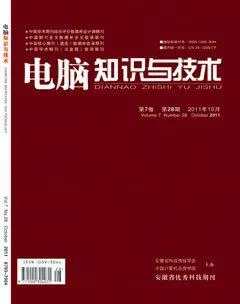计算机硬件常见故障及维修方法探析
摘要:在今天,计算机不仅在各个领域获得了广泛地应用,并且已经深入了人们的日常生活中。在使用计算机的过程中,常常会出现蓝屏、死机以及自动重启等故障现象。该文重点探讨了计算机硬件常见故障现象及其原因,并对维修方法进行了分析。
关键词:计算机;硬件故障;维修方法
中图分类号:TP207文献标识码:A文章编号:1009-3044(2011)28-7017-02
目前,计算机获得了非常广泛地应用,在日常的使用过程中,人们常常会面对计算机蓝屏、死机以及自动重启等故障现象,因此人们非常有必要了解一些常见的计算机硬件故障及其维修方法,尽量降低计算机故障对人们生活、工作等的不利影响。
1 计算机硬件常见故障及其诊断方法
1.1 系统死机及其诊断方法
系统死机一般出现在打开程序比较多或者运行一段时间之后,如果计算机配置较低,则出现系统死机问题是正常的,解决方法就只有升级计算机配置;但是如果计算机的配置较高,完全有能力运行多任务而出现系统死机现象则有可能为故障现象。因此,如果具有较高配置的计算机在打开程序比较多或者运行一段时间之后出现死机现象就需要考虑以下故障问题:
1)CPU风扇故障。一般情况下,CPU风扇故障会降低风扇转速或者风险停转,此时风扇无法为CPU提供散热所需的足够风量,导致CPU过热,对系统的稳定性产生不利的影响。现在的主板和CPU设计均设有CPU的最高温度限制,一旦达到该温度,则系统便会重启或者死机,借此保护CPU核心烧毁。
2)系统内存不足。系统内存不足是导致计算机死机的重要原因之一。系统在处理任务时需要占用较大的内存,如果内存容量不足,则会明显感到系统运行变慢甚至运行“卡”,通常系统会对内存不足进行提醒。系统内存不足还强行使计算机处理多任务,使其超负荷运行,则非常容易导致系统死机。
3)某硬件接触不良或者松动。由于运输或者不规律的震动等原因,可能导致主机内部的某些硬件接触不良或者松动,进而导致系统死机。
4)病毒对软件的破坏作用。木马或者病毒是威胁计算机安全运行的重要因素。如果计算机系统不慎感染特定的病毒或者遭到木马侵袭,而使用者却不之情没有采取相关杀毒措施,这些木马或者病毒则可能在系统后台通过运行多程序方式而大量占用系统内存,进而拖慢系统运行速度,并逐渐耗尽系统的内存和其他资源,最终导致系统死机。
5)硬件不兼容。近年来,许多喜欢“组装机”,将这种电脑硬件组装在一起,或者某些硬件损害而将更换了新的但是不同型号的硬件,如果存在硬件不兼容问题,则会严重影响系统运行的稳定,并导致频繁地系统死机,但是,近几年随着硬件生产商不断提高硬件的兼容能力,由于硬件不兼容而导致的系统死机问题的发生率会降低不少,是组装机或者曾经更换过新的电脑硬件之后发生了死机问题,则可以考虑是否为硬件的兼容性问题。
6)其他常见原因。除了以上五点之外,还存在以下可能:硬件资源冲突;软硬件的兼容性问题;零部件质量低劣;;硬盘出现故障;主板升级失败;CPU 超频过高;系统文件的不慎被删除或者被人为、病毒等原因破坏;硬盘碎片太多或者剩余空间太少;使用盗版软件等等。
1.2 系统重启及其诊断方法
计算机系统有时候会毫无征兆地自动重启,如果次数不多则不必要担心,如果重启次数过于频繁,则就需要考虑是否是计算机出现了故障。一般而言,以下几种情况有可能导致计算机系统自动重启。
1)病毒攻击。典型的是“三波”病毒,即冲击波、震荡波、狙击波,系统中此毒之后,会出现“系统离关机时间还有多少秒”的对话框。
2)电源功率不AyAWblHFAxljz6NNUF2VyA==足或者供电不稳。主机电源功率不够或是性能差会引起系统的自动重启,特别是当你在主机上增加了一些新设备的时候,重启现象更明显。
3)内存不足。由于内存与主板插槽接触不良或内存质量本身存在问题,当加载到内存的东西过多或内存发热量大时,导致功能失效而重启系统。
4)CPU故障或者超负荷运行。CPU 内部部分功能电路、二级缓存损坏,散热不良或测温失灵时,虽然能进入正常桌面进行操作,但当进行多个数据拷贝、玩大型游戏等大型操作时就会重启或死机。
5)其他原因。其他的常见原因主要有:电磁干扰;电压不稳;BIOS 中设置了远程唤醒功能;电源插座或插排的质量差、接触不良等。
1.3 计算机“蓝屏”及其诊断方法
计算机“蓝屏”是电脑使用者比较常见的现象,也常常是导致使用者束手无策的现象。计算机“蓝屏”,在国外,又称之为“Blue Screen of Death”,缩写为BSoD,即蓝屏死机,主要是指Windows操作系统在无法从一个系统错误中恢复过来时所显示的屏幕图像。最为典型的形式就是计算机屏幕变为蓝色,并出现若干英文提示及错误代码。一般而言,通过错误代码可以比较准确地找到故障原因,但是弄懂错误代码的含义对于普通使用者而言,显然是非常困难的。一般而言,造成计算机“蓝屏”的常见原因主要有以下几点:
1)系统文件遭到破坏。常见易被破坏的系统文件主要有页面映像文件以及 .sys文件和.dll文件等等。
2)硬盘故障。常见的原因主要为硬盘坏道,是否为硬盘坏道利用DM、Scan-disk等检测工具进行检测。
3)内存问题。内存质量不高、或者内存金手指氧化、或者内存接触不良等原因非常容易导致计算机“蓝屏”。
4)主板问题。主板上的功能失常或者某小部件松动也可能导致计算机“蓝屏”。
5)其他常见原因。系统升级失败;盗版系统升级失败;系统临时文件过多;软硬件不兼容;硬件驱动问题或者驱动安装失败等。
1.4 计算机显示器显示故障及其诊断方法
打开主机时,发现显示器无任何显示,而显示器的电源线、VGA 接口线已接好。这时,应首先听听有没有报警声,如果有,可以根据声音长短次数来辨别故障所在(注意不同厂商的 BIOS,报警声所代表的含义有所不同)。一般情况下,因内存条、CMOS、显卡、主机箱电源出现问题而导致显示器无输出时会报警;而因为主板电源没接好或接反了(风扇均不会转动),CPU 没接好或坏掉,显示器、主板功能失常和病毒破坏主板上的 BIOS 参数而导致显示器无输出时,一般不会报警。
2 计算机各硬件故障的常见处理方法
2.1 主板常见故障的处理方法
1)开机后,主板指示灯亮,检查CPU风扇运转正常,但是显示器不显示。处理方法如下:①查看主板电源接口的接触情况是否良好,如果接触不良,需要需要紧固,或者电源故障,则需要直接更换主机供电电源。②可以使用正常设各进行插拔检查主板扩展槽或者扩展卡是否存在问题。③将主板上的CMOS跳线设为清除,或者更换主板电池,重新设置CMOS信息。④主板无法识别内存、内存损坏或者内存不匹配也会导致开机无显示的故障,更换内存即可解决。⑤使用专业的主板检测卡进行测试,根据检测卡提示排除问题。
2)每次启动电脑后,系统时间都不正确。主板上的充电锂电池为CMOS供电,CMOS存放了机器时钟、日期、软盘驱动器个数与类刑、硬盘个数与类型显示器方式、内存容量、扩展容量等参数。如果电池失效,则设置的参数消失。关掉电源后,拔掉所有的外部连线,打开主机盖,更换一新电池即可。
2.2 CPU常见故障的处理方法
如果计算机的CPU 出现故障,不仅会导致频繁的重启、死机、显示故障等问题,还导致计算机瘫痪,直接无法启动。处理方法如下:1)如果 CPU 的针脚和主板的插孔发生接触故障或者接触不良等情况,则开机后,不会有任何视频信号输出,导致显示器无法显示。此时,我们可以关机、切断系统电源,将CPU 重新插好即能够解决问题。2)CPU 质量不过关或者存在先天缺陷,则也会导致系统频繁地自动重启和死机。此时一般需要更换新的合格的CPU进行更换。需要指出的是,选择的CPU必须是原先的主板所支持的型号;相对于“散装”的CPU,“盒装”CPU更有质量保证。3)高主频的 CPU 需要高速 Cache 容量来提供技术支持,但是由于 Cache 存在问题而导致系统的稳定性出现问题,则可以通过暂时关闭主板 BIOS 中 CPU Cache的方法来解决问题。
2.3 内存常见故障的处理方法
内存故障也是导致计算机常常出现自动重启、死机、蓝屏等故障的重要因素。内存出现故障则会听到“嘀嘀”的报警声,此时需要采取如下方法:1)首切断电源,打开机箱,查看内存条是否有松动的痕迹,或者取出内存条,观察其金手指是否出现锈迹,如果出现锈迹,则要橡皮将其擦干净后重新安装即可。另外,由于现在的主板均有防呆设计,一般不容易插反,如果在插内存条的过程中发现不容易插入,或者插入费力,则需要查看是否插反。2)如采取第一步措施后故障依旧,则需要检查一下内存条表面芯片和电路板是否有损坏的迹象,如果有,很有可能内存条已坏掉,换一根好的内存条再试替代法。
以上计算机硬件故障比较常见,采取文中的措施一般可以轻易解决,如果故障难以确定,建议请专业人士进行诊断,以免给计算机造成更大的损害。
参考文献:
[1] 陈剑飞.计算机硬盘故障修复技术探讨[J].电脑知识